Book Appointment Now
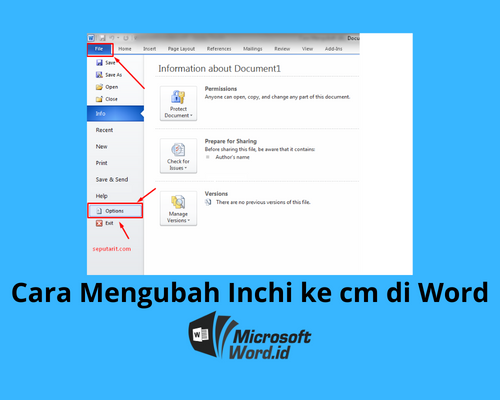
Menguasai Microsoft Word 2016: Panduan Lengkap Mengubah Satuan Pengukuran dari Inci ke Sentimeter untuk Efisiensi dan Akurasi
Menguasai Microsoft Word 2016: Panduan Lengkap Mengubah Satuan Pengukuran dari Inci ke Sentimeter untuk Efisiensi dan Akurasi
Pendahuluan
Dalam dunia pengolah kata, Microsoft Word telah lama menjadi standar industri yang tak terbantahkan. Dari pembuatan dokumen sederhana hingga laporan kompleks, kemampuannya yang serbaguna memungkinkan pengguna untuk menghasilkan berbagai jenis konten tertulis. Namun, satu aspek yang seringkali menjadi kendala bagi pengguna di negara-negara yang menganut sistem metrik, seperti Indonesia, adalah satuan pengukuran default yang digunakan Word, yaitu inci. Meskipun inci adalah satuan standar di beberapa wilayah, sebagian besar dari kita lebih akrab dan nyaman dengan sentimeter (cm) untuk mengatur margin, indentasi, spasi, dan ukuran objek lainnya.
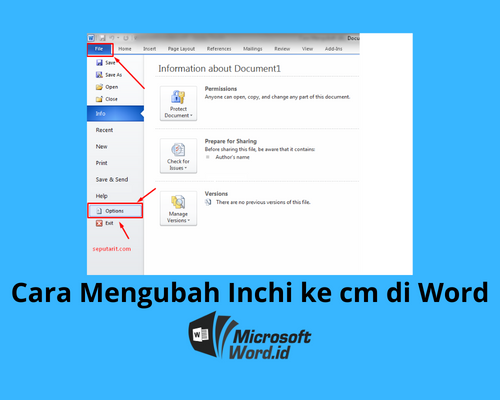
Menggunakan satuan pengukuran yang tidak familiar dapat menyebabkan kebingungan, kesalahan penataan, dan memakan waktu lebih lama karena harus melakukan konversi manual dalam pikiran. Bayangkan mencoba mengatur margin 2,5 cm ketika Word hanya menampilkan pilihan dalam inci – Anda harus mengonversi 2,5 cm menjadi sekitar 0,98 inci, sebuah proses yang tidak efisien dan rentan kesalahan. Artikel ini akan memandu Anda secara mendalam tentang cara mengubah satuan pengukuran default di Microsoft Word 2016 dari inci ke sentimeter, memastikan pengalaman pengeditan yang lebih intuitif, akurat, dan efisien. Kita akan membahas langkah-langkah praktis, alasan mengapa perubahan ini penting, serta tips tambahan untuk memaksimalkan pengaturan Anda.
Mengapa Mengubah Satuan Pengukuran Penting?
Sebelum kita masuk ke langkah-langkah teknis, penting untuk memahami mengapa perubahan sederhana ini memiliki dampak signifikan pada alur kerja Anda.
-
Standar Regional dan Nasional: Sebagian besar negara di dunia, termasuk Indonesia, menggunakan sistem metrik sebagai standar pengukuran resmi. Dokumen, laporan, dan publikasi seringkali mengharuskan penggunaan sentimeter untuk dimensi tata letak. Menyelaraskan Word dengan standar lokal Anda tidak hanya memudahkan pekerjaan tetapi juga memastikan kepatuhan terhadap pedoman yang berlaku.
-
Kenyamanan dan Familiaritas: Otak kita secara otomatis berpikir dalam satuan yang paling sering kita gunakan. Jika Anda terbiasa dengan sentimeter dalam kehidupan sehari-hari dan di bidang pendidikan atau profesional Anda, menggunakan inci di Word akan terasa asing dan memerlukan upaya ekstra untuk "menerjemahkan" setiap angka. Mengubahnya ke sentimeter membuat proses desain dan penataan jauh lebih alami dan intuitif.
-
Akurasi dan Presisi: Konversi mental dari sentimeter ke inci (atau sebaliknya) rentan terhadap pembulatan dan kesalahan. Misalnya, 2,5 cm tidak persis 1 inci (sebenarnya 0,98425 inci). Jika Anda harus mengatur margin dengan presisi tinggi, mengandalkan perkiraan dapat menghasilkan tata letak yang sedikit meleset dari yang diinginkan. Dengan sentimeter, Anda dapat langsung memasukkan nilai yang tepat tanpa konversi.
-
Kolaborasi yang Lebih Baik: Jika Anda bekerja dalam tim atau berbagi dokumen dengan orang lain yang juga menggunakan sistem metrik, memiliki Word yang diatur ke sentimeter akan mencegah kesalahpahaman. Setiap orang akan melihat dan memahami dimensi yang sama tanpa perlu menanyakan atau mengonversi secara mandiri.
-
Efisiensi Waktu: Setiap detik yang dihabiskan untuk melakukan konversi mental atau mencari kalkulator konversi adalah waktu yang dapat dihemat. Dengan Word yang diatur ke sentimeter, Anda dapat langsung fokus pada konten dan tata letak, mempercepat proses penyelesaian dokumen Anda.
Langkah-langkah Mengubah Satuan Pengukuran di MS Word 2016
Proses mengubah satuan pengukuran di Microsoft Word 2016 cukup sederhana dan hanya memerlukan beberapa klik. Ikuti langkah-langkah berikut:
Langkah 1: Buka Microsoft Word 2016
Pastikan Anda telah membuka aplikasi Microsoft Word 2016. Anda bisa membuka dokumen baru yang kosong atau dokumen yang sudah ada. Pengaturan ini bersifat global, artinya setelah Anda mengubahnya, pengaturan akan berlaku untuk semua dokumen baru yang Anda buat dan akan tetap seperti itu hingga Anda mengubahnya kembali.
Langkah 2: Akses Menu ‘File’
Di sudut kiri atas jendela Word, Anda akan melihat tab "File". Klik pada tab ini. Ini akan membuka tampilan Backstage dari Word, yang berisi berbagai opsi manajemen dokumen dan pengaturan aplikasi.
Langkah 3: Pilih ‘Options’
Di kolom navigasi sebelah kiri pada tampilan Backstage, gulir ke bawah dan cari opsi "Options" (Opsi). Klik pada opsi ini. Ini akan membuka kotak dialog "Word Options" (Opsi Word), tempat semua pengaturan aplikasi Word berada.
Langkah 4: Navigasi ke Kategori ‘Advanced’
Di dalam kotak dialog "Word Options", Anda akan melihat daftar kategori di panel kiri. Cari dan klik pada kategori "Advanced" (Lanjutan). Kategori ini berisi pengaturan yang lebih mendalam dan spesifik untuk mengontrol perilaku Word, termasuk tampilan dan unit pengukuran.
Langkah 5: Temukan Bagian ‘Display’
Setelah Anda memilih kategori "Advanced", panel kanan akan menampilkan berbagai pengaturan. Gulir ke bawah hingga Anda menemukan bagian berjudul "Display" (Tampilan). Bagian ini mengontrol bagaimana informasi ditampilkan di Word, termasuk satuan pengukuran.
Langkah 6: Ubah Satuan Pengukuran ke ‘Centimeters’
Di dalam bagian "Display", cari opsi berlabel "Show measurements in units of:" (Tampilkan pengukuran dalam satuan:). Di samping opsi ini, akan ada menu drop-down yang mungkin saat ini menampilkan "Inches" (Inci).
Klik pada menu drop-down tersebut. Dari daftar pilihan yang muncul, pilih "Centimeters" (Sentimeter).
Langkah 7: Konfirmasi dengan ‘OK’
Setelah Anda memilih "Centimeters", klik tombol "OK" yang terletak di bagian bawah kotak dialog "Word Options". Mengklik "OK" akan menyimpan perubahan Anda dan menutup kotak dialog.
Selamat! Anda telah berhasil mengubah satuan pengukuran default di Microsoft Word 2016 dari inci ke sentimeter. Perubahan ini akan segera terlihat pada antarmuka Word Anda.
Memverifikasi Perubahan Satuan Pengukuran
Setelah melakukan perubahan, penting untuk memverifikasi bahwa pengaturan telah diterapkan dengan benar. Anda dapat melakukannya dengan beberapa cara:
-
Melalui Penggaris (Ruler):
- Jika penggaris Anda tidak terlihat, pergi ke tab "View" (Tampilan) di pita Word, lalu centang kotak "Ruler" (Penggaris).
- Setelah penggaris muncul, Anda akan melihat bahwa angka-angka pada penggaris horizontal dan vertikal sekarang ditampilkan dalam sentimeter, bukan inci. Misalnya, alih-alih 1, 2, 3 inci, Anda akan melihat 1, 2, 3 cm.
-
Melalui Pengaturan Halaman (Page Setup):
- Pergi ke tab "Layout" (Tata Letak) di pita Word.
- Klik pada panah kecil di sudut kanan bawah grup "Page Setup" (Pengaturan Halaman) untuk membuka kotak dialog "Page Setup".
- Di tab "Margins" (Margin), Anda akan melihat bahwa semua input untuk margin (Top, Bottom, Left, Right) sekarang menampilkan nilai dalam sentimeter (misalnya, "2.5 cm") alih-alih inci.
-
Melalui Pengaturan Paragraf (Paragraph Settings):
- Pergi ke tab "Home" (Beranda) di pita Word.
- Klik pada panah kecil di sudut kanan bawah grup "Paragraph" (Paragraf) untuk membuka kotak dialog "Paragraph".
- Di tab "Indents and Spacing" (Indentasi dan Spasi), Anda akan melihat bahwa opsi seperti "Left" (Kiri) dan "Right" (Kanan) untuk indentasi, serta "Before" (Sebelum) dan "After" (Sesudah) untuk spasi, sekarang menampilkan nilai dalam sentimeter.
-
Melalui Properti Objek (Object Properties):
- Jika Anda menyisipkan bentuk, gambar, atau tabel, dan kemudian memeriksa propertinya (misalnya, dengan mengklik kanan objek dan memilih "More Layout Options" atau "Table Properties"), Anda akan menemukan bahwa ukuran dan posisi sekarang diukur dalam sentimeter.
Implikasi dan Manfaat Setelah Perubahan
Setelah Anda berhasil mengubah satuan pengukuran ke sentimeter, Anda akan merasakan beberapa manfaat dan implikasi positif pada alur kerja Anda:
- Konsistensi Dokumen: Semua dokumen baru yang Anda buat akan secara otomatis menggunakan sentimeter, memastikan konsistensi dalam tata letak dan desain tanpa perlu penyesuaian manual berulang.
- Efisiensi Kerja yang Meningkat: Anda tidak perlu lagi melakukan konversi mental atau menggunakan kalkulator eksternal. Ini akan mempercepat proses penataan dokumen Anda secara signifikan.
- Akurasi yang Lebih Tinggi: Dengan nilai yang langsung dalam sentimeter, risiko kesalahan pembulatan atau perkiraan yang tidak tepat akan berkurang drastis, menghasilkan tata letak yang lebih presisi.
- Kolaborasi yang Lebih Mulus: Ketika bekerja dengan kolega atau klien yang juga menggunakan sistem metrik, tidak akan ada lagi kebingungan mengenai dimensi, memfasilitasi proses revisi dan persetujuan.
- Pengalaman Pengguna yang Lebih Baik: Secara keseluruhan, menggunakan satuan pengukuran yang familiar membuat pengalaman menggunakan Word terasa lebih nyaman dan intuitif, memungkinkan Anda fokus pada kreativitas dan konten daripada masalah teknis.
Tips Tambahan dan Pertimbangan
- Perubahan Bersifat Global (Aplikasi-Wide): Penting untuk diingat bahwa pengaturan satuan pengukuran ini bersifat global untuk aplikasi Word Anda, bukan per dokumen. Artinya, setelah Anda mengubahnya, semua dokumen baru yang Anda buat akan menggunakan sentimeter. Dokumen lama yang sudah Anda buat juga akan menampilkan penggaris dan dialog dalam sentimeter, meskipun nilai yang sebelumnya Anda masukkan (misalnya, margin 1 inci) akan tetap sama secara numerik tetapi sekarang akan ditampilkan sebagai nilai sentimeter yang setara (misalnya, 2.54 cm).
- Dokumen Lama dengan Nilai Inci: Jika Anda memiliki dokumen lama di mana Anda telah secara spesifik mengatur margin atau indentasi menggunakan nilai inci (misalnya, Anda mengetik "1in" di kotak margin), Word akan secara otomatis mengonversinya ke sentimeter saat Anda melihatnya, tetapi nilai di dalam kotak input akan tetap menampilkan ekuivalen sentimeter. Anda mungkin perlu menyesuaikannya secara manual jika Anda ingin nilai-nilai tersebut menjadi angka sentimeter yang "bersih" (misalnya, dari 2.54 cm menjadi 2.5 cm).
- Mengaktifkan Penggaris: Seperti yang disebutkan sebelumnya, jika penggaris tidak terlihat, pastikan Anda mengaktifkannya melalui tab "View" (Tampilan) dan mencentang kotak "Ruler" (Penggaris). Penggaris adalah alat visual terbaik untuk memverifikasi perubahan satuan.
- Kompatibilitas Versi Word: Meskipun panduan ini secara spesifik untuk Word 2016, langkah-langkahnya hampir identik di versi Word yang lebih baru seperti Word 2019 dan Microsoft 365. Di versi yang lebih lama (misalnya Word 2010 atau 2013), lokasinya mungkin sedikit berbeda tetapi prinsipnya sama: cari di "File" > "Options" > "Advanced" > "Display".
- Pengaturan Regional Windows: Terkadang, pengaturan regional Windows Anda juga dapat memengaruhi satuan default di beberapa aplikasi. Meskipun mengubahnya langsung di Word adalah cara paling langsung, memastikan bahwa pengaturan regional Windows Anda juga diatur ke Indonesia atau negara lain yang menggunakan sistem metrik dapat membantu konsistensi di seluruh sistem.
Kesimpulan
Mengubah satuan pengukuran dari inci ke sentimeter di Microsoft Word 2016 adalah salah satu penyesuaian kecil yang dapat memberikan dampak besar pada produktivitas dan kenyamanan Anda. Dengan mengikuti langkah-langkah sederhana yang telah diuraikan di atas, Anda dapat memastikan bahwa lingkungan kerja Word Anda sepenuhnya selaras dengan preferensi dan standar lokal Anda. Ini tidak hanya menghilangkan kebutuhan untuk konversi mental yang membosankan tetapi juga meningkatkan akurasi, efisiensi, dan profesionalisme dalam setiap dokumen yang Anda buat. Luangkan beberapa menit untuk melakukan perubahan ini, dan rasakan perbedaannya dalam alur kerja pengolah kata Anda. Microsoft Word, pada akhirnya, adalah alat untuk memberdayakan Anda, dan menyesuaikannya agar sesuai dengan kebutuhan Anda adalah langkah penting untuk menguasai penggunaannya secara penuh.



